Untuk menyesuaikan inden dalam daftar berpoin atau bernomor yang muncul di semua slide dalam presentasi Anda, tampilkan master slide, lalu ikuti langkah-langkah di bawah ini. Untuk menampilkan master slide, pada tab Tampilan , dalam grup Tampilan Presentasi , klik Master Slide.
-
Jika penggaris tidak muncul, pada tab Tampilan , dalam grup Perlihatkan , pilih Penggaris.
-
Pilih teks berpoin atau bernomor yang ingin Anda ubah.
Jika teks berisi lebih dari satu tingkat item berpoin atau bernomor, penggaris menampilkan penanda inden untuk setiap tingkat.
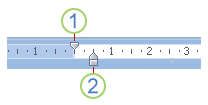
1 Penanda inden baris pertama, memperlihatkan posisi inden poin atau nomor
2 Penanda inden kiri, memperlihatkan posisi inden teks dalam daftar
-
Lakukan salah satu atau beberapa hal berikut:
-
Untuk mengubah posisi poin atau nomor, seret penanda inden baris pertama.
-
Untuk mengubah posisi teks, seret bagian atas yang diarahkan dari penanda inden kiri.
-
Untuk memindahkan inden pada saat yang sama dan mempertahankan hubungan antara poin (atau angka) dan inden teks kiri seperti itu, seret bagian persegi di bagian bawah penanda inden kiri.
-
-
Ulangi langkah 2 dan 3 untuk setiap tingkat poin dan nomor, dan setiap tingkat teks yang ingin Anda ubah.










